Если бы все популярные графические пакеты умели сохранять рисунки в форматах со сжатием (JPEG, GIF и PNG) так же хорошо, как обрабатывать изображения, то скорее всего программ — оптимизаторов файлов изображений не было бы вообще.

Самый молодой из троицы форматов, PNG, через год отметит свое десятилетие. Возраст для компьютерной индустрии весьма солидный. Уверен, что за этот огромный срок можно было бы досконально изучить существующие алгоритмы сжатия и реализовать такой механизм сохранения файлов изображений того или иного типа, который не вызывал бы нареканий. А ведь для огромной части графических программ эффективно конвертировать файл в формат GIF (которому уже 16 лет) — неразрешимая проблема. До последнего времени не переставал огорчать один из самых популярных графических редакторов — Adobe Photoshop, о некорректном обращении которого с форматами GIF, JPEG и PNG уже все наслышаны. В результате такой программный вакуум был заполнен продуктами сторонних разработчиков.
Оптимизатор графических файлов — программа нехитрая. Основная ее задача сводится к преобразованию изображений в один из выбранных форматов. Самый главный критерий оценки качества оптимизатора — размер получаемых файлов. Чем он меньше, тем лучше программа справляется со своими обязанностями. А если сжатие производится в формате JPEG и, следовательно, сопровождается потерями информации, то наряду с размером файла не последнюю роль играет и качество итогового рисунка.
Нельзя сказать, что оптимизатор графических файлов необходим на каждом компьютере. Но некоторым такая программа существенно облегчит жизнь. К этой категории пользователей, несомненно, относятся веб-дизайнеры. Нынешняя пропускная способность интернет-каналов и цены на трафик просто обязывают создателей веб-страниц заботиться о компактности используемых на сайте изображений. А она зависит от правильности выбора не только формата (к сожалению, мне часто приходится встречать на просторах Сети схемы и графики, сохраненные в неприспособленном для этого формате JPEG), но и оптимизатора.
Помимо размера и качества получаемых файлов на оценку каждой программы повлияли такие факторы, как удобство использования, функциональность, ну и конечно все недостатки и недоработки .
Adobe Photoshop 8.0 (CS)
Начиная с версии 5.5 разработчики популярнейшего графического редактора включили в него замечательную функцию save for web. Но первоначально это была лишь имитация оптимизатора. Привычные форматы PNG, GIF и JPEG исчезли тогда из пункта меню Save as и перекочевали в Save for web. На деле функция сохранения для Всемирной сети не выдерживала никакой критики: объем полученных с ее помощью GIF-изображений наводил ужас. Еще хуже была реализована поддержка по сути более совершенного формата PNG, который почему-то всегда проигрывал GIF в размере получаемых файлов. Разработчики популярного графического пакета обратили внимание на такой серьезный недостаток лишь при отладке седьмой версии программы. А Adobe Photoshop 8.0 (CS) уже по праву может считаться полноценным оптимизатором графики.
При выборе пункта Save for web перед нами появляется одинаковое для всех версий окно управления. Оно занимает почти весь экран и масштабированию не подлежит. Photoshop всегда славился продуманным интерфейсом: максимальное удобство использования, легкая доступность каждой функции... Для выполнения того или иного действия требуется пара щелчков мыши, а для освоения базовых операций — несколько минут. И в данном случае разработчики не стали отступать от своих традиций.
Наибольшую по площади часть окна занимает область просмотра изображений (рис. 1). Переключаясь между вкладками, можно выбрать один из четырех режимов просмотра: оригинальное изображение, оптимизированный путем применения выбранных настроек файл, два или четыре рисунка рядом. Быстро переключаясь между первыми двумя вкладками, легко оценить величину и характер потерь при сжатии — картинки располагаются на одном месте в одинаковом масштабе. Две последние вкладки различаются только количеством выводимых одновременно изображений. Очень удобно разместить в одном из блоков оригинальный рисунок, а рядом — сжатый различными методами. Изменение масштаба и перемещение видимого участка картинки применяются для всех блоков одновременно, что существенно облегчает работу и повышает комфортность использования программы.
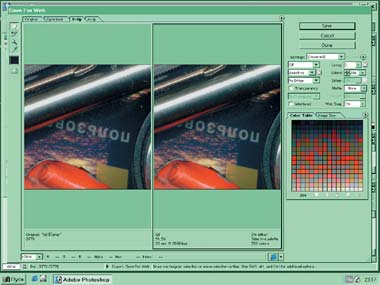
|
| Рис. 1 |
Все необходимые для оптимизации файла настройки (зависящие от выбранного формата сжатия) появляются в правой части окна. Всего поддерживается пять форматов: GIF, JPEG, PNG-8, PNG-24 и WBMP. О них по порядку.
Опции преобразования файла в формат GIF включают выбор типа палитры и преобразования многоцветного изображения в 256 (или менее) цветов, а также настроек прозрачности. Это, собственно, все, что может потребоваться для качественного сжатия. Протестировав версии 6.0, 7.0 и 8.0, я пришел к выводу, что разработчики делали упор на максимальное качество сжатия полноцветных фотографических изображений. Шестая версия показала наилучший результат при сжатии в формате GIF, получаемые с его помощью файлы оказались самыми компактными. Седьмой и восьмой релизы используют уже другой механизм обработки графики. Лучше всего проявил себя Photoshop при оптимизации фотографий с глубиной цвета 24 бита. Качество перевода многоцветных рисунков в индексированную палитру (256 или менее цветов) просто вне конкуренции. Обязательно появляющиеся при такой операции «ступенчатые» цветовые переходы при сжатии программой Photoshop менее выражены, что, безусловно, радует глаз. При работе с фотографическими изображениями пользователю доступно несколько очень полезных функций, наиважнейшая из которых называется Lossy («Потери»). При применении данной опции фотография подгоняется под особенности формата GIF, что позволяет получить лучшую степень сжатия. Небольшое значение этого параметра (в пределах 0—20) практически не ухудшает изображение, но сокращает размер файла почти в 2 раза. Наоборот, когда нужно получить максимально качественное изображение, можно применить выравнивающий неровности цветовых переливов фильтр Dither. При «прибавке в весе» всего в 3—6% фотографии будут выглядеть намного приятнее. К сожалению, при работе с изображениями, которые изначально содержат не более 256 цветов, все преимущества Photoshop теряются, а файлы «весят» на 10—20% больше, чем при сжатии другими программами. Это обстоятельство свидетельствует не в пользу данного графического редактора.
Очень неплохо реализован алгоритм JPEG. Очевидно, разработчики исходили из принципа «минимум настроек, максимум эффективности». Как известно, изображения в формате JPEG, сохраненные с сильным сжатием, имеют заметную зернистую структуру. Если это нежелательно, то можно использовать эффект Blur («Размывание»), что дает лучшее качество компактных картинок.
Сжатие в прогрессивный формат PNG напомнило мне ситуацию с форматом GIF. Если предыдущие версии выдавали просто огромные файлы на выходе, то полностью переработанный алгоритм сжатия восьмой версии справляется со своей задачей очень хорошо. Удивительно, но при сжатии фотографий в полноцветный формат PNG-24 размер получаемых файлов был на 5—10% меньше, чем у остальных оптимизаторов. Перевод фотографических изображений в индексированную палитру осуществлен намного качественней по сравнению как с предыдущими версиями, так и с конкурирующими (по крайней мере, в области оптимизации файлов) программами. Разница просто бросается в глаза.
К сожалению, нефотографические изображения сжимаются не так хорошо, как хотелось бы. Размер получаемых файлов в среднем на 30—50% больше. Хотя по сравнению с предыдущими версиями ситуация изменилась в лучшую сторону, и достаточно сильно.
Xat.com image optimizer 4.0
Самая маленькая программа среди представленных в этом обзоре. В дистрибутив включены две версии: обычная и профессиональная. Если не купить лицензию на использование данного оптимизатора, то по истечении 30 дней в обычной версии будут недоступны некоторые функции. Профессиональный вариант обладает несколько большими возможностями, но будучи незарегистрированным, добавляет к сохраняемым файлам небольшой прямоугольник в верхнем левом углу с надписью «xat.com».
После знакомства с Photoshop дизайн этого оптимизатора кажется более чем скромным и даже несколько неудобным. Все основные действия выполняются с помощью небольших пиктограмм в левой стороне окна, назначение каждой из которых становится понятным только в результате нажатия. Поэтому, чтобы разобраться, как же преобразовать файл в один из поддерживаемых форматов, пришлось потратить некоторое время. Еще один недостаток интерфейса оптимизатора в том, что оригинальное и обработанное изображения, а также все настройки располагаются в разных окошках, которые так и норовят наехать одно на другое (рис. 2). Количество показываемых одновременно оптимизированных версий каждой картинки может варьировать в «широких» пределах от нуля до одного . Зато нет ограничений на число открытых файлов. Никаких излишеств в программе не предусмотрено. Впрочем, требовать их от ПО, занимающего чуть более мегабайта дискового пространства, немного некорректно. Приложение может сохранять файлы четырех типов: GIF, JPEG, PNG и TIFF.
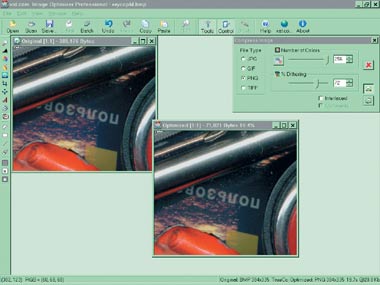
|
| Рис. 2 |
Сравнить картинки, полученные с помощью различных оптимизаторов, довольно сложно. Но можно с уверенностью сказать, что Xat.com image optimizer не имеет каких-либо видимых недочетов. Следует отметить полезную функцию MagiCompession. По сути, она слегка напоминает эффект Blur, но реализована намного качественнее. Программа анализирует изображение, и воздействию эффекта подвергаются только участки с низкой детализацией. Чаще всего в жертву приносится задний план, что вполне разумно. Посредством MagiCompession можно добиться уменьшения размеров файла в 1,5—2 раза без значительного снижения качества.
Неплохо выступил Xat.com image optimizer при конвертировании картинок в формате GIF. Результат сжатия простых рисунков с небольшим количеством цветов, таких как схемы, графики и чертежи, аналогичен показателям других программ с точностью до байта (за исключением неважно проявившего себя в этом тесте редактора Photoshop). С фотографиями оптимизатор справился вполне приемлемо. Перевод многоцветных изображений в 256-цветную палитру осуществляется единственным способом, причем не очень качественно. Так, в некоторых случаях происходит осветление изображения. Все настройки сводятся к выбору количества цветов и возможности применения сглаживания цветовых переходов (dithering), но часто этого вполне хватает. А вот сделать один из цветов невидимым (чтобы имитировать прозрачность) в Xat.com image optimizer не удастся. Зато чересстрочная развертка поддерживается. И на том спасибо.
Похоже, неуважение формата PNG становится очень модным. Я не говорю о качестве сжатия, как раз с этим у Xat.com image optimizer все в порядке. Изображения уменьшаются до приемлемых размеров. Вот только максимальное количество цветов почему-то ограничено 256. Остальные настройки полностью идентичны настройкам GIF.
Для TIFF никаких параметров не предусмотрено. Самое удивительное, что разработчики не встроили (поленились?) поддержку LZW-сжатия, которая присутствует в большинстве графических программ, умеющих работать с этим форматом.
Эффекты Smoothing (для форматов GIF, JPEG и PNG), MagiCompession (для JPEG) и Dithering (для GIF и PNG) могут быть применены не только для всего изображения, но и для любого его участка. Правда, пользоваться этими функциями не очень удобно.
WebGraphics Optimizer 4.2
Наверно, это самый известный и распространенный оптимизатор графических файлов. WebGraphics Optimizer — мощная программа, обладающая огромным количеством разнообразных функций. Она способна открывать файлы 37 (!) типов, которые с легкостью могут быть сохранены в 16 различных форматах со сжатием или без него. Оконный интерфейс оптимизатора более продуман, чем в предыдущем случае, и довольно удобен (рис. 3). Предусмотрен одновременный просмотр до пяти вариантов выходного изображения в различных форматах и с различными настройками. Это позволяет быстро выбрать наиболее подходящий вариант оптимизации. А функция IntelliOptimize сама подскажет наилучший способ сжатия.
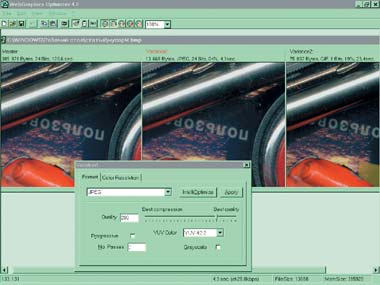
|
| Рис. 3 |
Помимо своих основных обязанностей WebGraphics Optimizer выполняет множество операций по редактированию изображения. Конечно, полноценным графическим редактором его назвать нельзя, но вот вволю «поиздеваться» над готовой картинкой можно. Специально для этих «гнусных» целей в программу включены такие функции, как трансформация размера изображения, обрезание, поворот, а также огромное количество цветовых настроек (от изменения яркости и контрастности до инвертирования цветов) и 12 фильтров, выполненных в лучших традициях Photoshop. Имеется очень полезная возможность включения в изображение 3D-текста. Хотя данный инструмент сильно уступает знаменитому WordArt, зачастую нескольких предоставленных стилей 3D-текста оказывается более чем достаточно. Таким образом, WebGraphics Optimizer содержит все, что может понадобиться даже самому требовательному пользователю.
Видя столь широкую популярность (и высокую цену — 39 долл.) программы WebGraphics Optimizer, я ждал от нее хороших результатов сжатия. К сожалению, несмотря на многофункциональность, свою основную задачу — преобразование файлов из одного формата в другой — этот оптимизатор выполняет плохо.
Особых претензий к качеству сжатия JPEG-файлов WebGraphics Optimizer предъявить нельзя, оно мало отличается от показателей аналогичных программ. Какие-либо дополнительные полезные настройки отсутствуют.
Повод критиковать WebGraphics Optimizer и его создателей за небрежное отношение к делу дала мне право обработка нескольких изображений формата GIF. Бесспорно, управление сжатием реализовано очень удобно. Но вот размер получаемых файлов великоват. Легко сжимаемые изображения — графики, таблицы и схемы — были оптимизированы неплохо. Камнем преткновения стали фотографии. Качество преобразования в индексированную палитру просто отвратительное, а при попытке сгладить образовавшиеся грубейшие цветовые переходы различными методами размер файла становится неприемлемым. Здесь WebGraphics Optimizer показал наихудший результат среди всех тестируемых в этом обзоре оптимизаторов. В то же время с цветовой палитрой программа обращается очень корректно, а множество методов сглаживания позволяют перевести многоцветный рисунок в 8-битовую палитру достаточно качественно, но вот размер... Можно предположить, что основной упор сделан разработчиками именно на качество получаемых изображений, а не на компактность выходных файлов.
После знакомства с итогами предыдущих испытаний, наверно, нетрудно догадаться, что сжатие в формате PNG реализовано в WebGraphics Optimizer не очень хорошо. И еще легче сообразить, что все дело опять в размерах конечных файлов. А «весят» они аж на 10—30% больше нормы. Других претензий к производителям не имеется. Все настройки с точностью повторяют настройки при сохранении в формате GIF. Управление же самим процессом сжатия доставляет удовольствие.
Ulead SmartSaver Pro 3.0
Лучшая программа в своем классе. Незарегистрированная версия работает всего 15 дней, но этого времени вполне достаточно для того, чтобы оценить все прелести оптимизатора. Первым делом стоит отметить хороший статичный интерфейс программы, хотя некоторые панели могут быть легко передвинуты в нужное место. Экран разделен на несколько функциональных областей, при этом основная — область просмотра изображений (рис. 4). Несмотря на некоторую, на мой взгляд, перегруженность настройками и элементами оформления, на освоение базовых принципов работы с оптимизатором потребовалась всего пара минут. А потом гораздо больше времени ушло на выяснение всех тонкостей и нюансов. Как оказалось, настройки по умолчанию далеко не оптимальны.
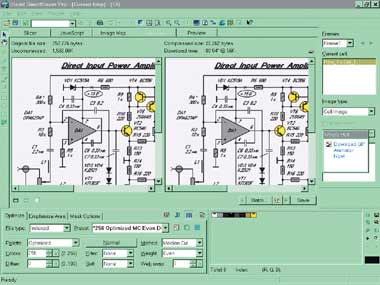
|
| Рис. 4 |
Помимо стандартных для всех оптимизаторов опций Ulead SmartSaver интересен своими уникальными возможностями. Две из них наиболее привлекательны для веб-дизайнеров.
Первая — это нарезка изображений (slicer). Большое изображение можно разрезать на несколько маленьких и каждое сохранить в своем формате, применяя различные опции, а также назначая отдельную гиперссылку или ALT-написание. Все фрагменты рисунка помещаются в автоматически создаваемую таблицу.
Вторая возможность — создание карты изображения (image map), каждый участок которого будет ссылаться на различные документы. Также Ulead SmartSaver помогает создать некоторые JavaScript-эффекты наподобие изменения картинки при наведении на нее курсора.
Конечно, никакие излишества не помогут графическому оптимизатору, если он плохо справляется со своими прямыми обязанностями. Но с этим у Ulead SmartSaver все в порядке. Претензий по сохранению изображений в формате JPEG нет. Оптимизатор заслуживает самых лестных слов за достойную реализацию алгоритма сжатия. Два ползунка настройки качества (quality и chroma) действуют немного по-разному и позволяют получить картинку с минимальными потерями и при минимальном размере файла. Имеется возможность автоматической подгонки качества под заданный размер файла. При нажатии на кнопку Advanced появляется еще несколько опций. Наиболее значимая из них — Soft. Она несколько (в зависимости от выбранного значения) размывает рисунок, делая его более приспособленным для сжатия.
С GIF тоже особых проблем нет. Хотя Ulead SmartSaver показывает не самые лучшие результаты при сжатии нефотографических изображений в этом формате, данный факт отнюдь не портит общее впечатление о программе. Ведь разница в 1—2% в размере получаемых файлов не критична. Фотографии оптимизатор сжимает просто отлично. Установив настройки таким образом, чтобы выходные файлы этого оптимизатора и редактора Photoshop были одинаковы, я потратил много времени, чтобы определить, какая же программа сжимает их качественней. После долгих сравнений пальма первенства была отдана продукту компании Adobe. Что, однако, никак не умаляет достоинств Ulead SmartSaver — разница ничтожна. Пользователю предоставляется огромное количество полезных функций. Это уже знакомые нам эффекты для улучшения сжатия изображений Lossy и Soft, а также сглаживающий цветовые переходы Dither. Имеется возможность назначить приоритетный при конвертировании многоцветного рисунка в индексированную палитру цвет (красный, синий или зеленый).
Но больше всего порадовали результаты конвертирования файла в PNG. По сути, Ulead SmartSaver — единственный оптимизатор из всех представленных в данном обзоре, полностью и корректно поддерживающий данный формат. Конечно, в первую очередь я имею в виду превосходное качество сжатия. Изображения с простым рисунком (бизнес-графика) обрабатываются просто отлично. Во многих случаях с помощью Ulead SmartSaver можно получить на 30—50% (!) более компактные файлы, нежели в Xat.com image optimizer. Однако при сжатии фотографий в формат PNG-24 Ulead SmartSaver немного проигрывают в этом программе Photoshop.
Как я уже говорил, для наилучшего сжатия нужно учесть пару нюансов. При сохранении в форматах GIF и PNG значение эффекта Dither по умолчанию равно 100. Тогда, конечно, изображения выходят красивее, но если необходимо получить файл наименьшего размера, то значение следует выставить равным нулю.
За кнопочкой Advanced скрывается любопытная опция Filters. То есть из рассмотренных оптимизаторов только Ulead SmartSaver использует отличительную особенность формата PNG — предварительную фильтрацию информации. Среди множества значений данной функции полезными мне представляются всего два: All (применить все фильтры) и None (не применять фильтры). Они могут увеличивать или уменьшать (в зависимости от особенностей конкретного изображения) размер выходного файла аж на 30%. Поэтому всегда нужно попробовать оба варианта, благо результат будет известен тут же. И последний совет. Если количество цветов в палитре не превышает 256, то лучше не использовать режим True Color, в противном случае файл раздуется почти в 2 раза.
* * *
Подводя итог, можно с уверенностью сказать, что лучшим универсальным оптимизатором является Ulead SmartSaver. Используя графический редактор Adobe Photoshop, есть смысл применять программу независимого производителя (конечно же, имеется в виду Ulead SmartSaver), только если вы — веб-дизайнер. Ведь компактность графических элементов сайта — весьма критичный параметр. А когда поддержка PNG-24 не нужна, с ролью оптимизатора справится и Xat.com image optimizer.
Adobe Photoshop 8.0 (CS)
Оценка: ****
Достоинства: отличный дизайн, большое удобство использования программы, имеются только самые необходимые настройки.
Недостатки: явная "заточенность" под фотографические изображения.
Резюме: прекрасное решение для любителей программ типа "все -в-одном". Но если вы не ограничиваетесь работой только с фотографическими изображениями, то лучше присмотреться к специализированным оптимизаторам графики.
Xat.com image optimizer 4.0
Оценка: ****
Достоинства: малый размер дистрибутива, наличие всех основных опций, отличные результаты сжатия.
Недостатки: не очень удобный интерфейс, невозможность сохранять файлы PNG с глубиной цвета 24 бита.
Резюме: программой можно пользоваться, как ни банально это звучит. А компактность дистрибутива позволяет в любой момент загрузить Xat.com image optimizer из Интернета.
WebGraphics Optimizer 4.2
Оценка: **?
Достоинства: удобный интерфейс, масса поддерживаемых форматов, нет ощущения "недоделанности" программы.
Недостатки: неважно справляется со своими прямыми обязанностями.
Резюме: если разработчики возьмутся за дело и "научат" WebGraphics Optimizer качественно сохранять файлы в форматах GIF и PNG, то может получиться неплохой оптимизатор.
Ulead SmartSaver Pro 3.0
Оценка: ****?
Достоинства: удобный интерфейс, прекрасные результаты сжатия, корректная поддержка формата PNG.
Недостатки: чтобы разобраться в огромном количестве предоставляемых настроек, требуется некоторое время.
Резюме: лучшая программа для оптимизации графических файлов.